PR中如何用模糊效果做马赛克遮挡视频字幕
1、启动PR,在PR软件中找好我们要处理的视频段落,将其插入到序列的视频轨道1上。为接下来的操作做好准备。
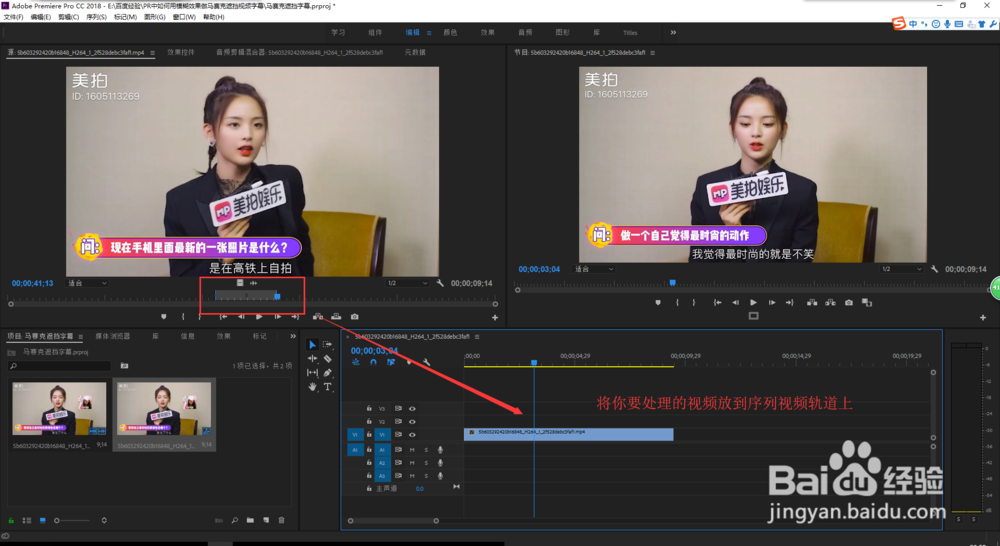
2、选中视频轨道1上的视频,按住键盘上的辅助键alt键,移动鼠标在视频轨道2上面复制一个视频素材。
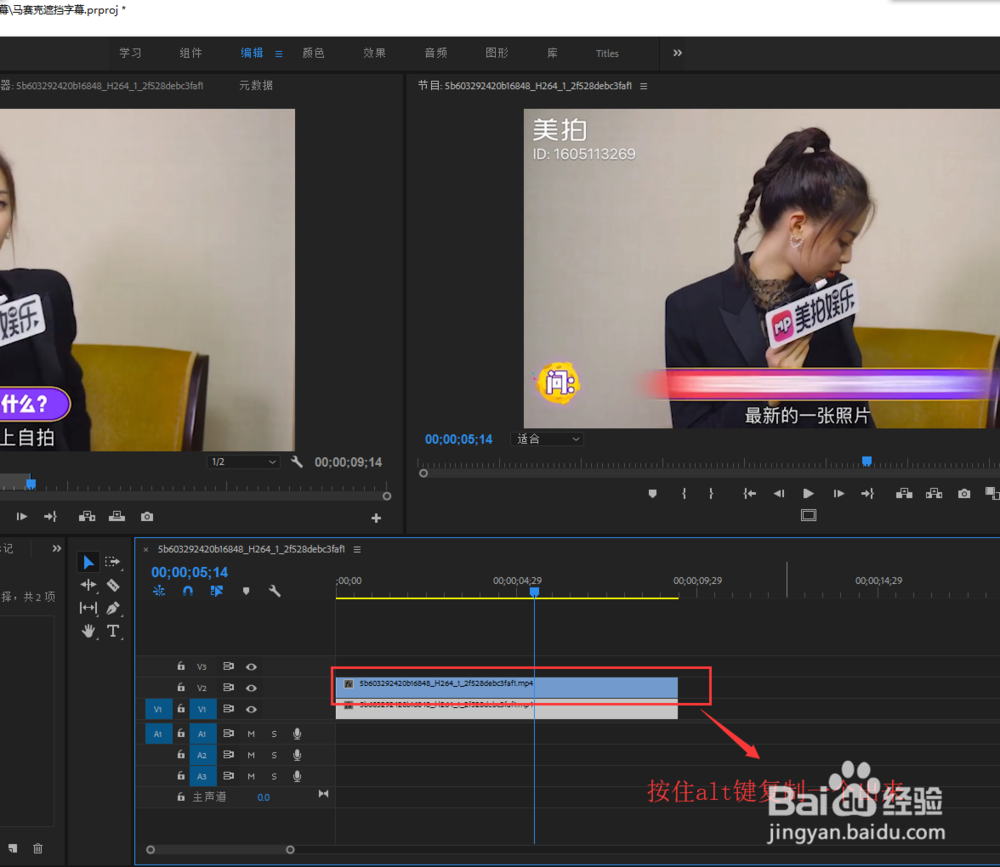
3、打开效果窗口,在效果窗口的搜索框中输入“高斯”,在出现的结果中找到高斯模糊效果,选中并拖动该高斯模糊效果将其施加到视频轨道2上的复制视频上。
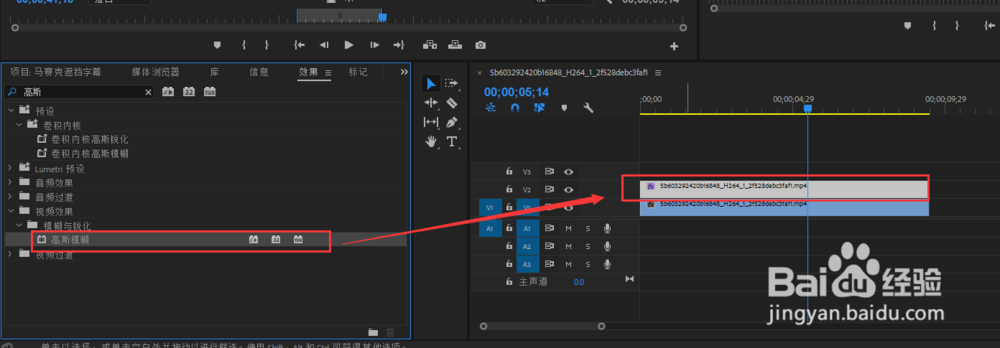
4、选中视频轨道2上的复制视频,打开效果控件窗口,在效果控件中找到高斯模糊效果,设置高斯模糊的模糊度为50,并勾选重复边缘像素。
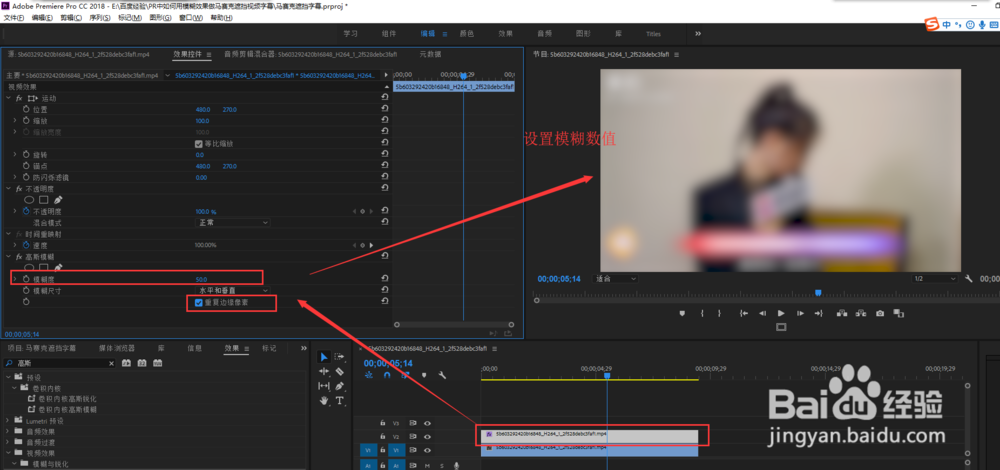
5、再次在效果窗口中搜索“裁剪”效果,在搜索的结果中找到变换中的裁剪,将裁剪效果施加到视频轨道2的复制视频上。
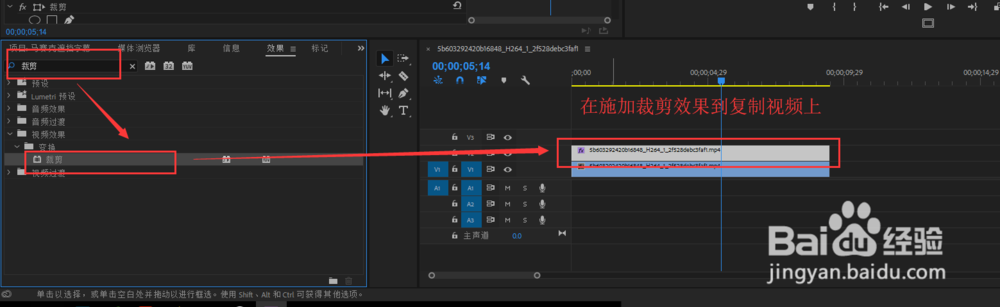
6、在效果控件中找到裁剪效果,设置视频轨道2的复制视频素材的左侧,顶侧,右侧与底侧的裁剪百分比,只留下覆盖住视频低端字幕的模糊位置即可。至此,我们就在PR中通过模糊效果完成了马赛克遮挡视频字幕的效果。
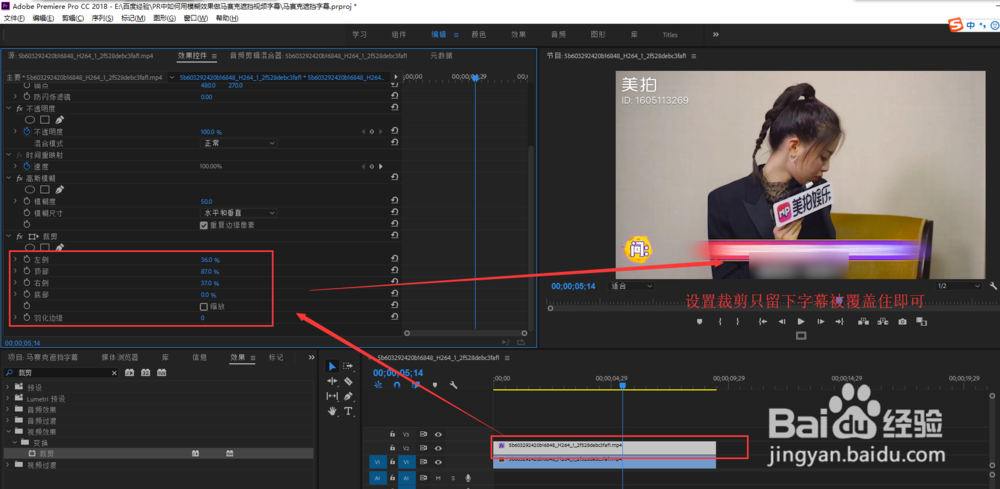
声明:本网站引用、摘录或转载内容仅供网站访问者交流或参考,不代表本站立场,如存在版权或非法内容,请联系站长删除,联系邮箱:site.kefu@qq.com。
阅读量:125
阅读量:79
阅读量:58
阅读量:71
阅读量:113